신규 설치 이후 sum을 이용하여 sp 업그레이드 하는 작업을 진행해보겠습니다.
SCS 이중화 되어 있고 PAS+ 나머지 AP가 구성되어 있는데 PAS 에서 진행합니다.
작업전 시스템 전체 백업을 진행합니다.
- SUM을 이용한 업그레이드
SP를 업그레이드 할 시에는 "SUM"이라는 tool을 이용하여 업그레이드를 진행합니다.
(주의하실 점은 계정은 무조건 서비스 계정으로 진행합니다. 계정 : sidadm)
1) SAPCAR를 이용하여 SUM 압축을 해제합니다. (경로 : D:\usr\sap\SID 아래의 압축을 해제 합니다.)
압축해제를 진행하면 SUM 디렉터리가 생성됩니다.
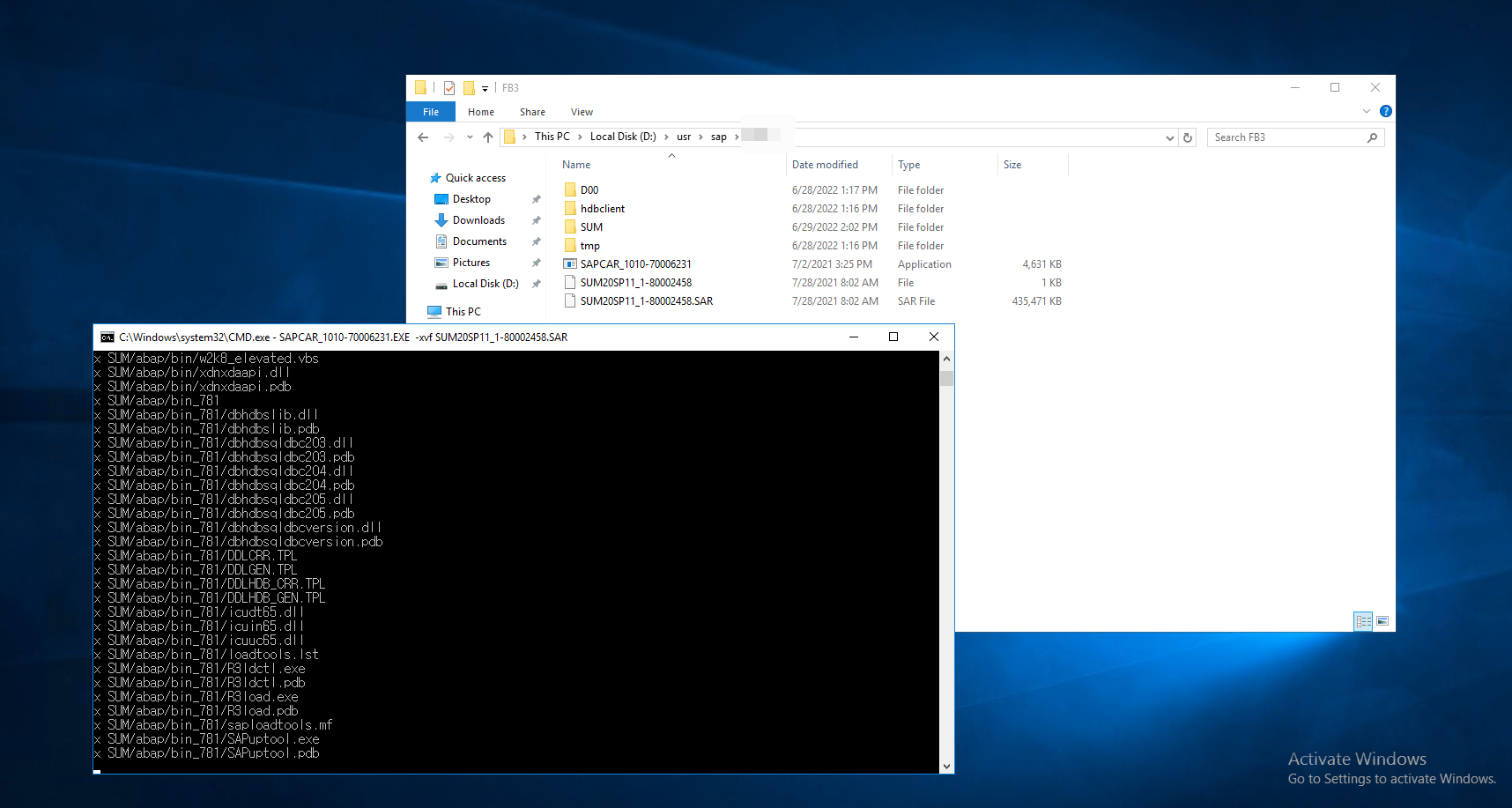
2)생성된 SUM 디렉터리로 이동하여 SUMSTART.BAT 를 실행합니다.
D:\usr\sap\SID\SUM\abap>SUMSTART.BAT
> 실행 (명령어 : SUMSTART.BAT confighostagent SID )
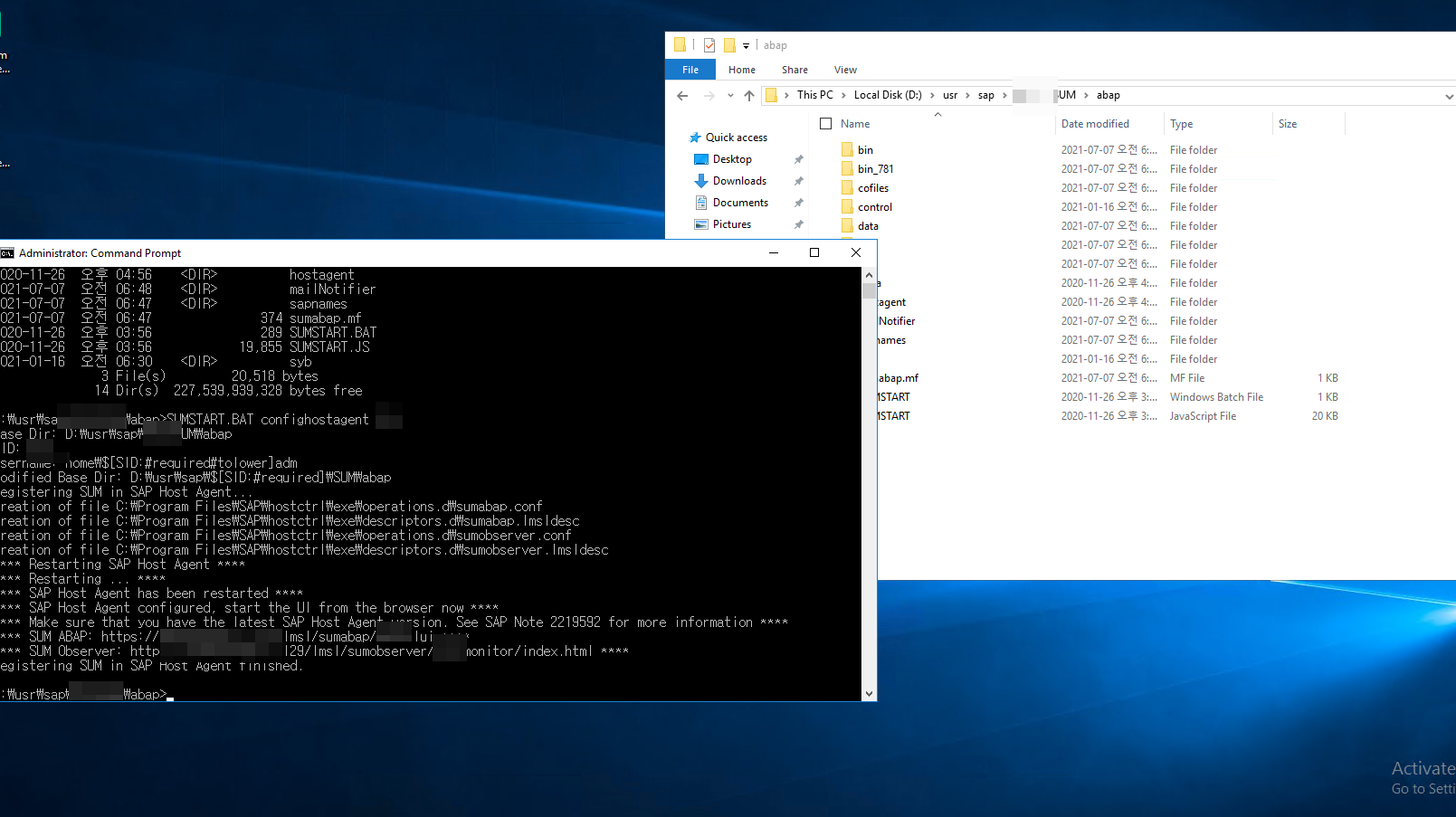
아래와 같이 명령어를 실행하면 URL 이 열립니다.
SUM ABAP: https://hostname:1129/lmsl/sumabap/FB3/slui **** 의 URL 을 실행 시킵니다.
계정은 sidadm 으로 실행합니다.
stack.xml파일이 있는 경로와 sum 파일이 있는 경로를 똑같이 지정합니다.
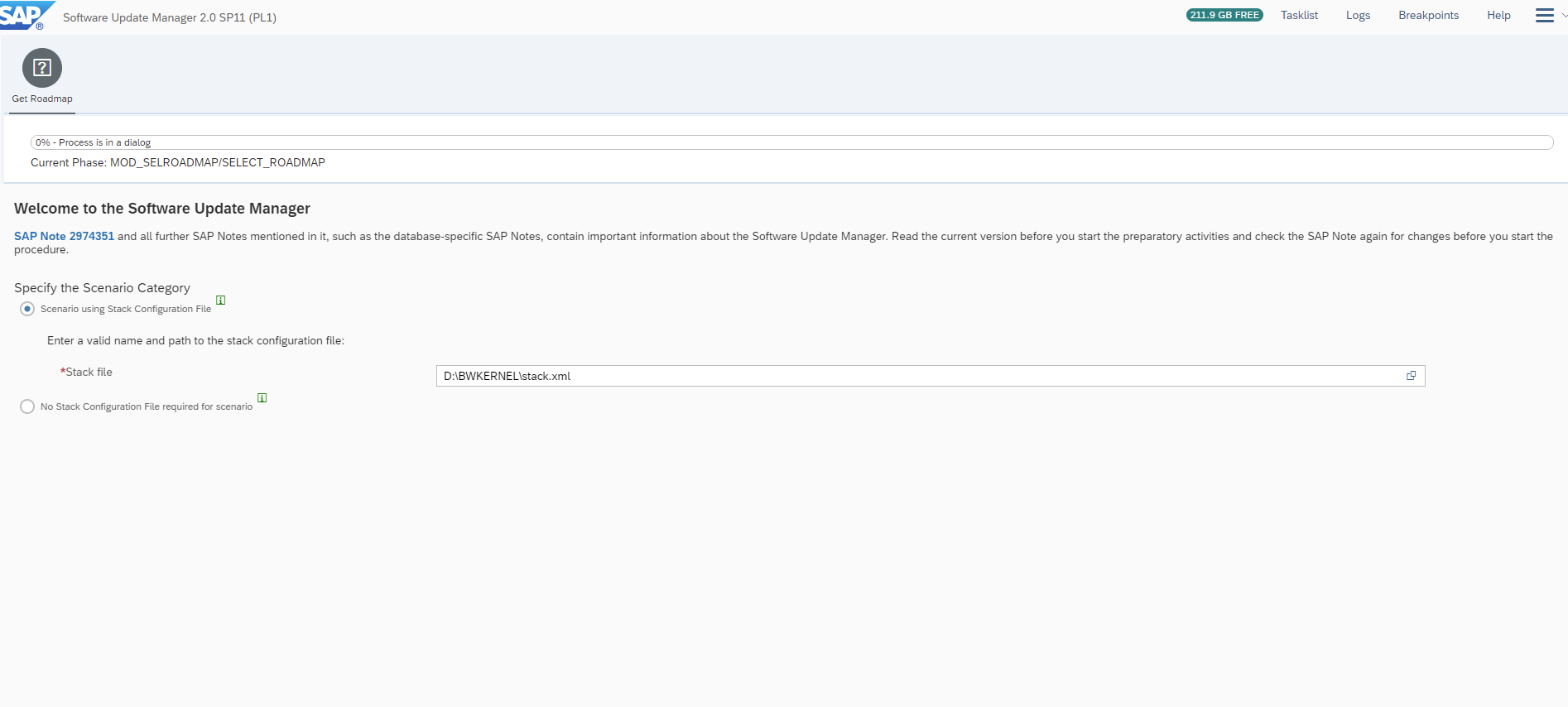
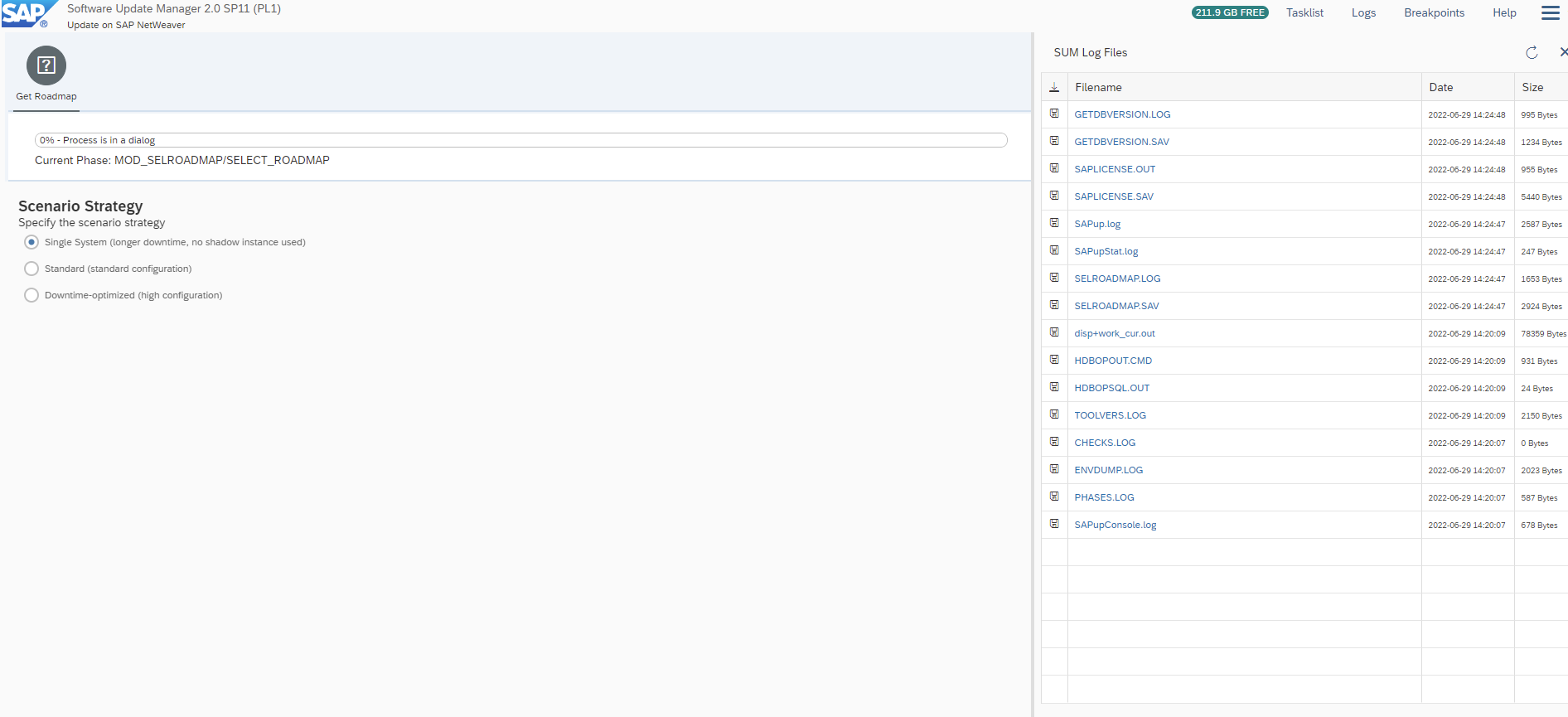
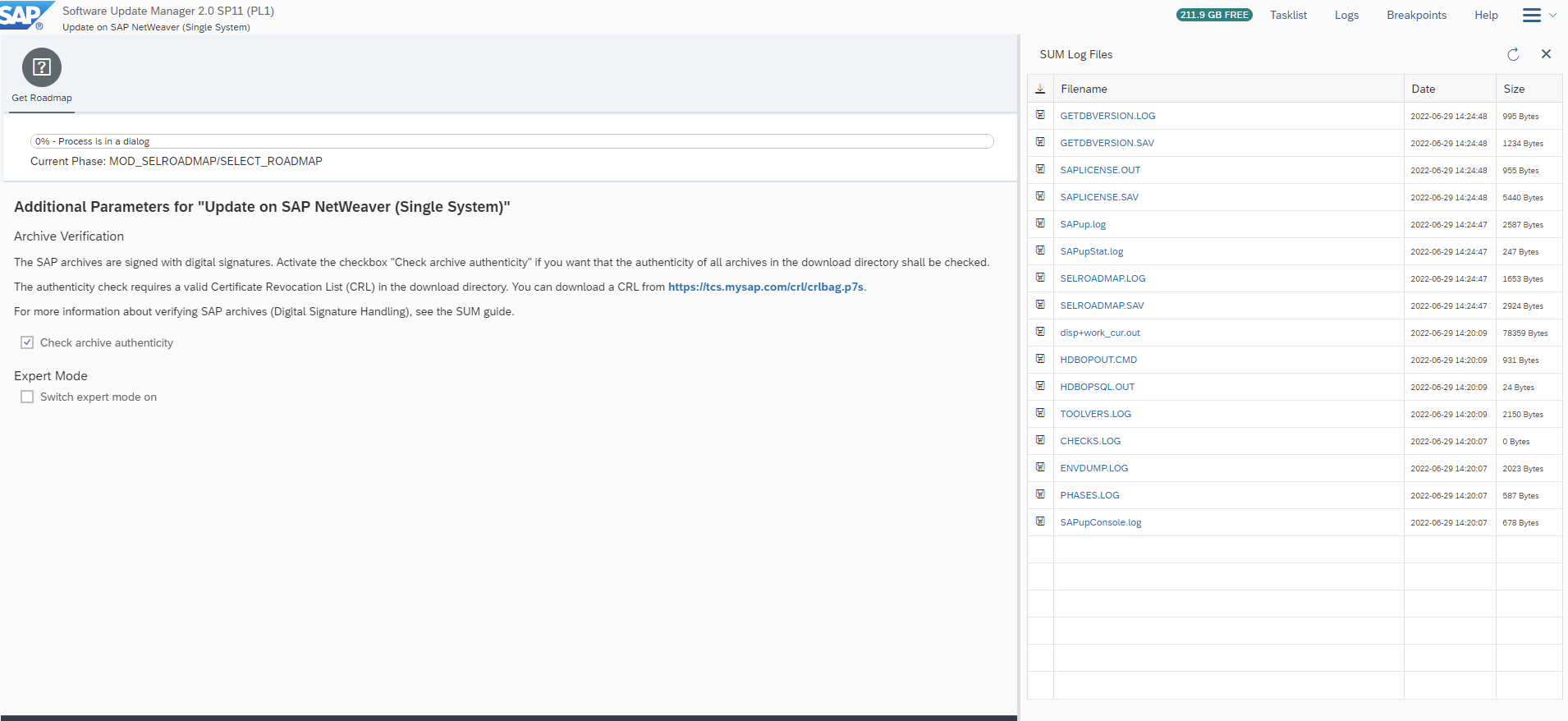
알맞은 PW를 입력합니다.
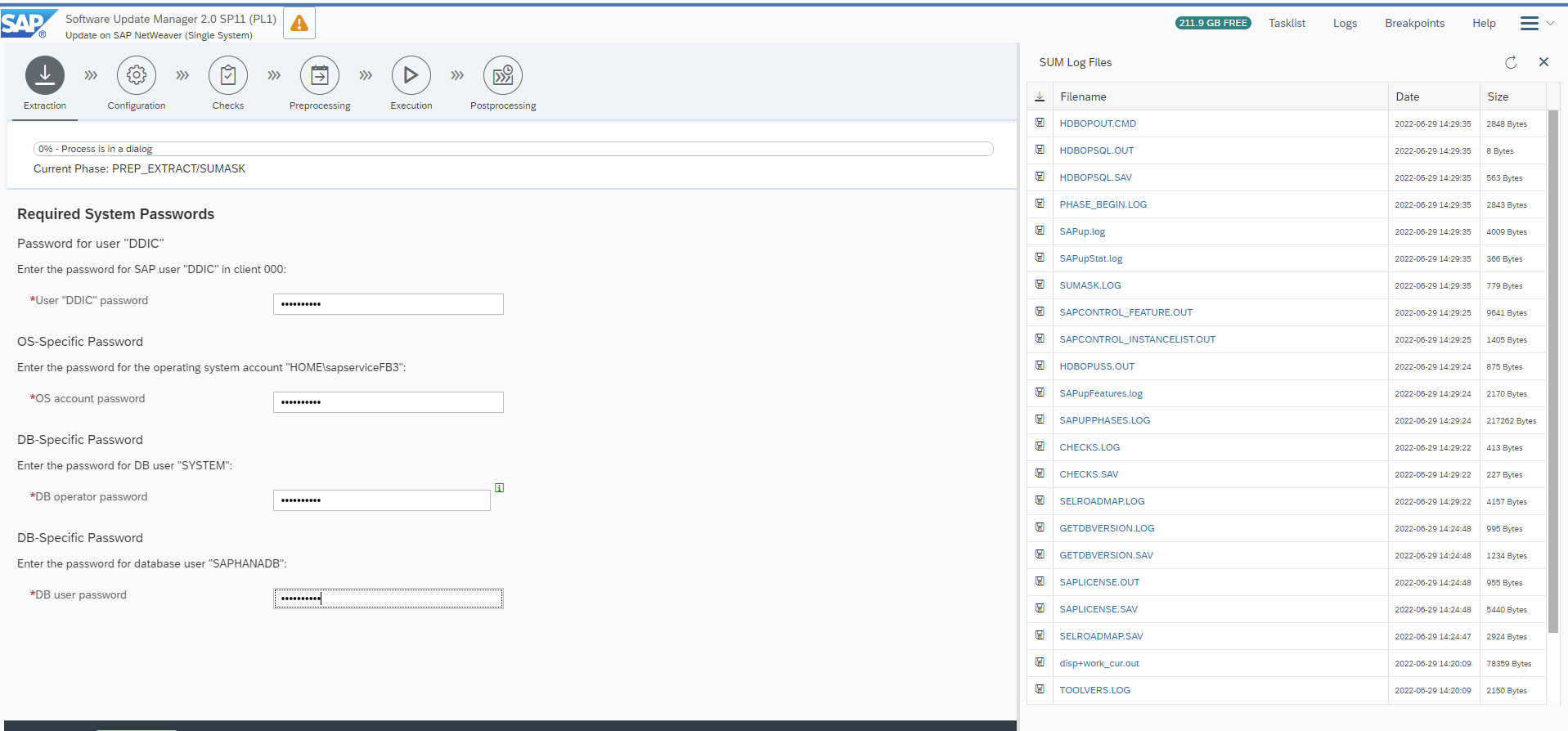
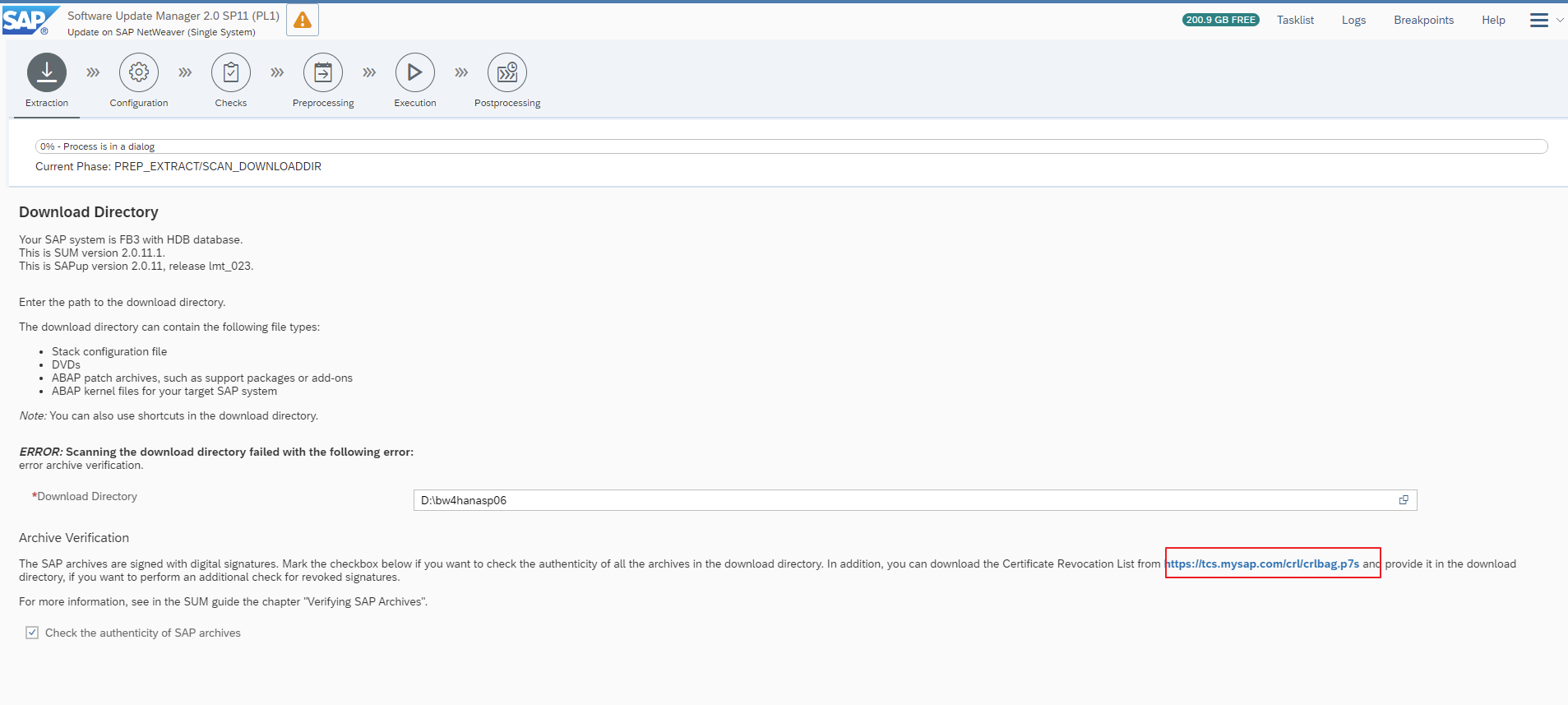
해당 파일 재 업로드
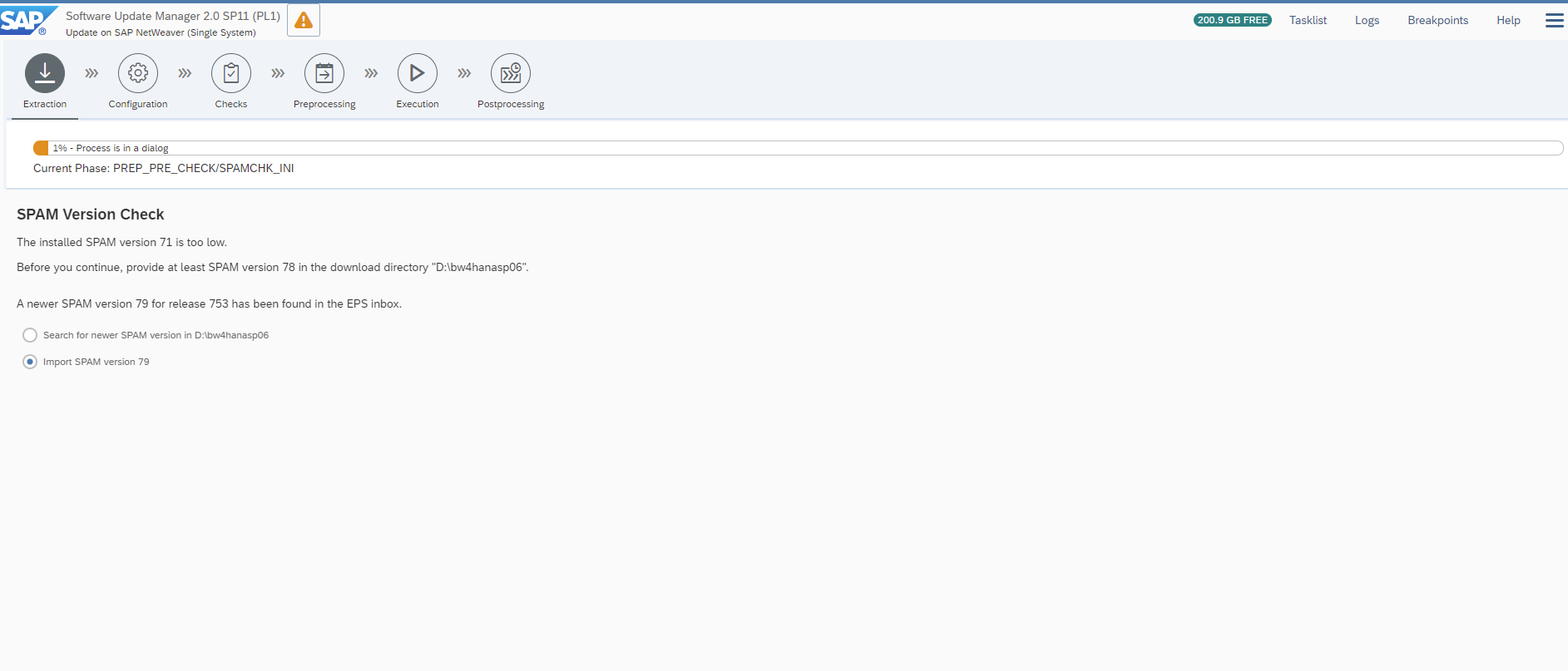
해당 에러 메세지가 발생하여 SPAM 버전 업로드를 진행하였습니다.
\\메세지서버\sapmnt\trans\EPS\in 경로에 SPAM 파일을 해제 하였습니다.
그리고 sapgui로 접속하여 TCODE /SPAM 으로 들어가서 SPAM 버전 업그레이를 진행 했습니다.
Support pakage -> import SAINT/SAPM Update 진행
그리ㄱ고 (KD75379.SAR)
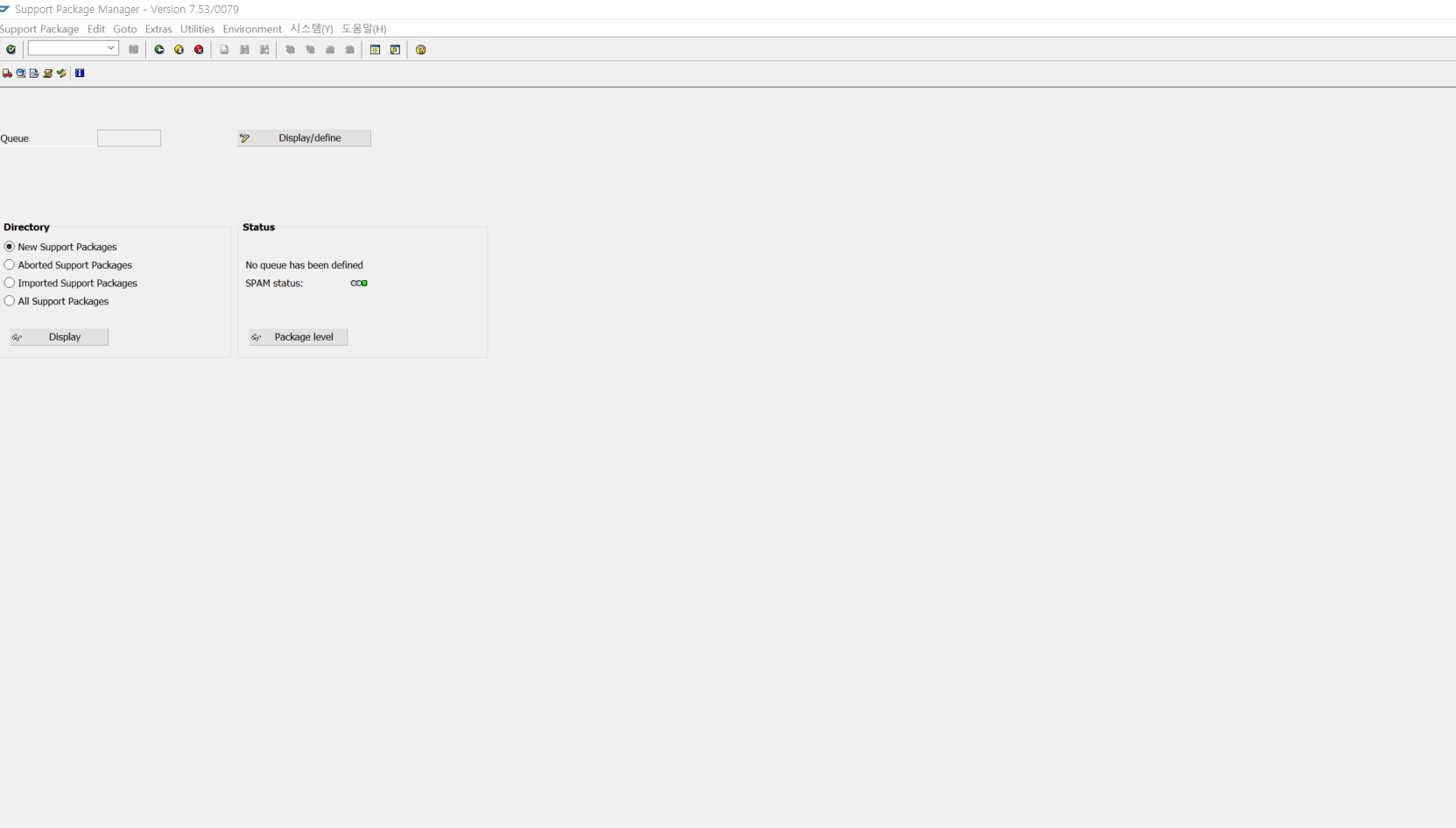
진행 후 , SUM 으로 넘어와서 업그레이드 작업을 이어서 진행합니다.
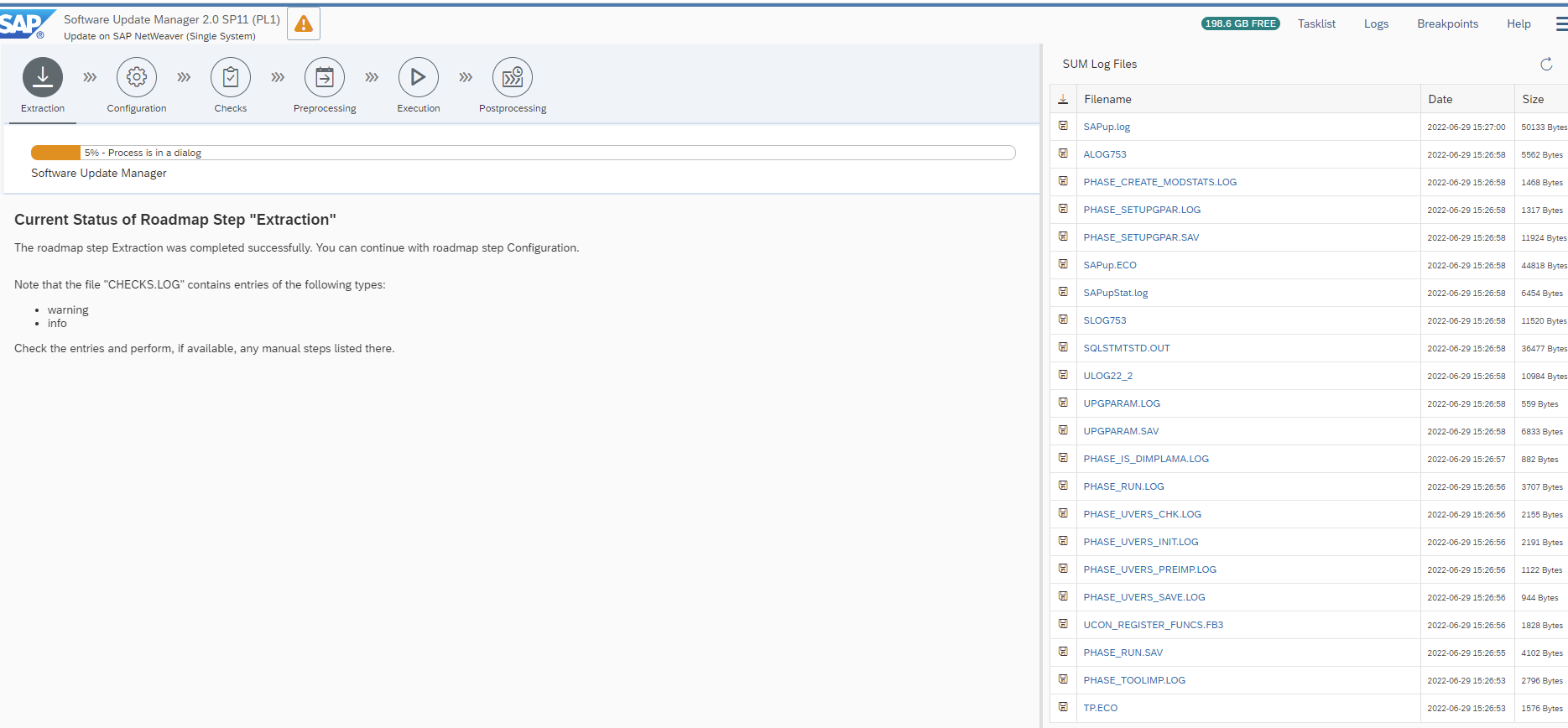
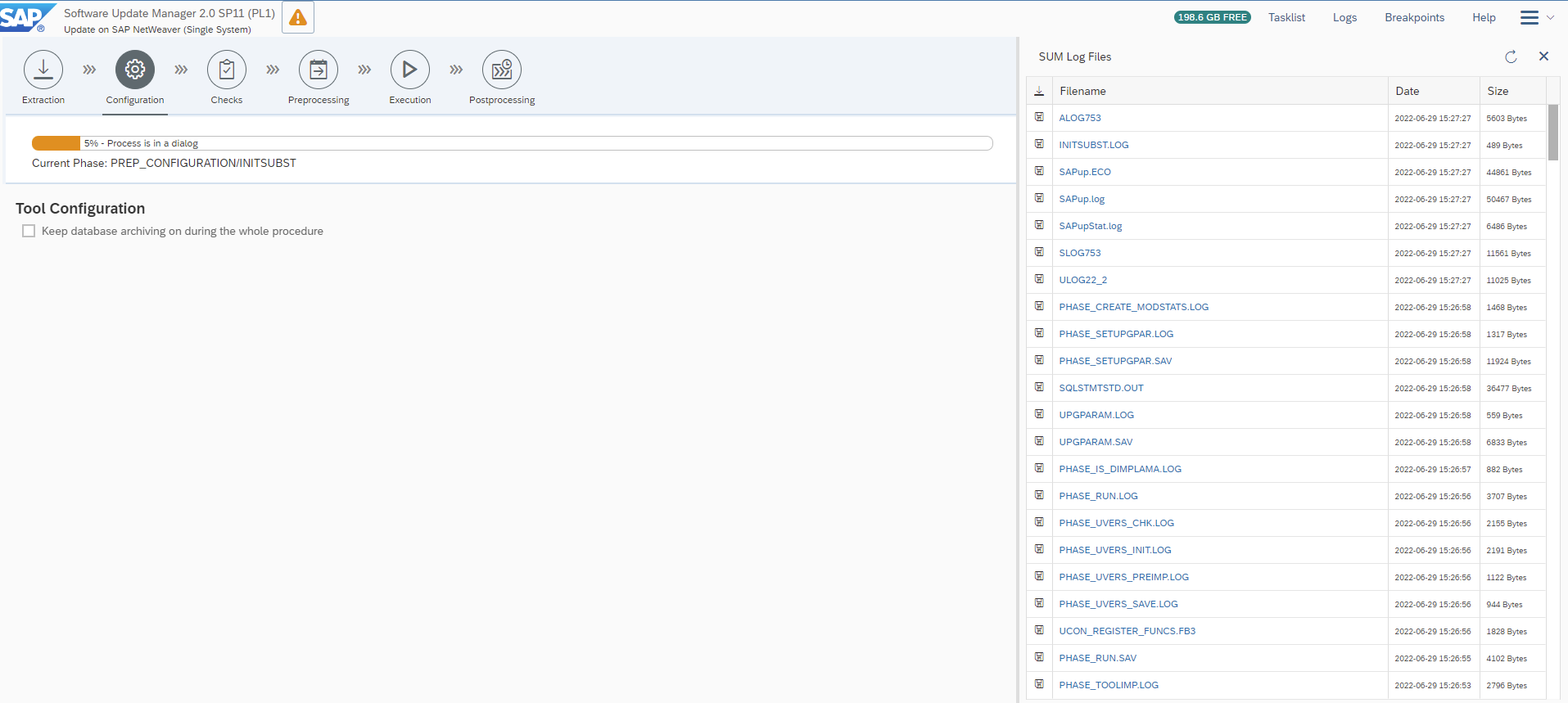
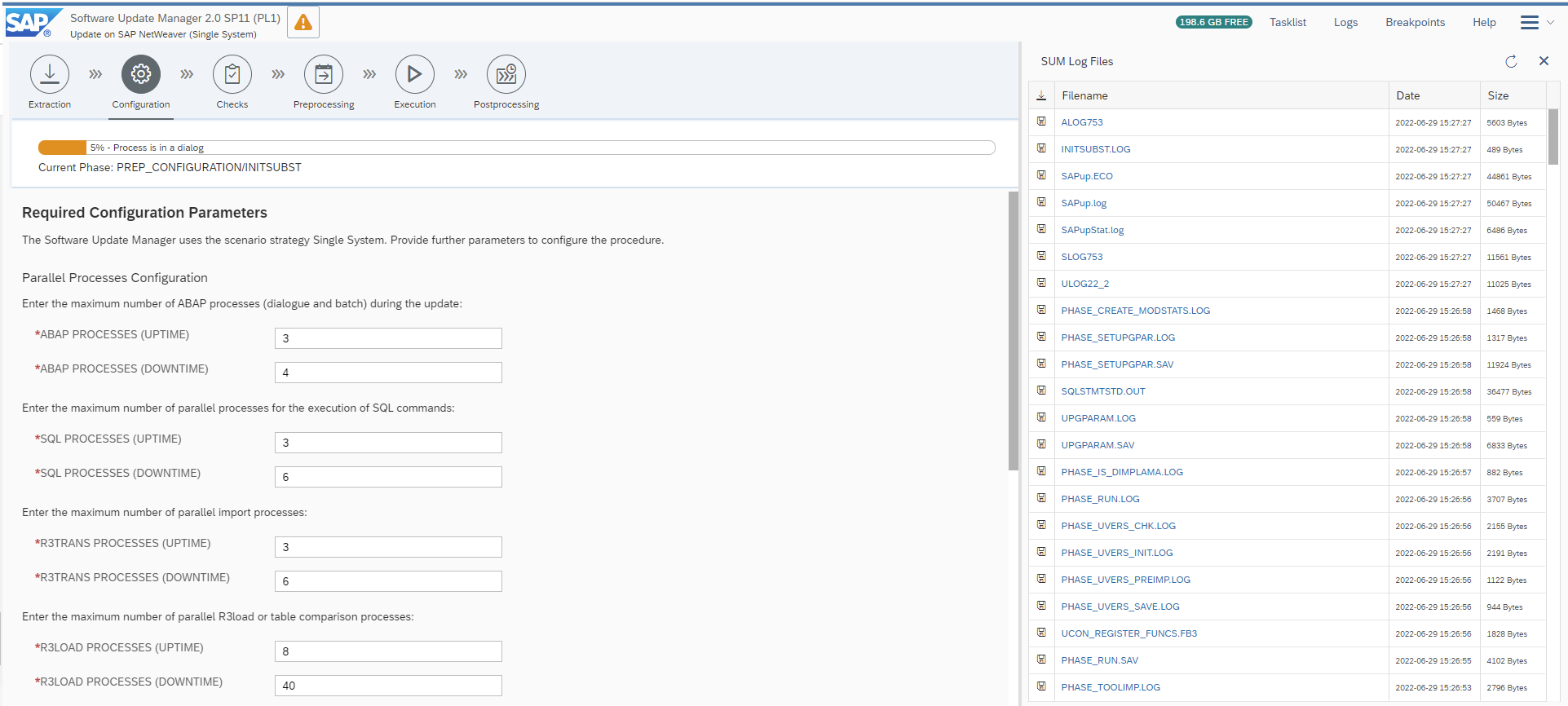
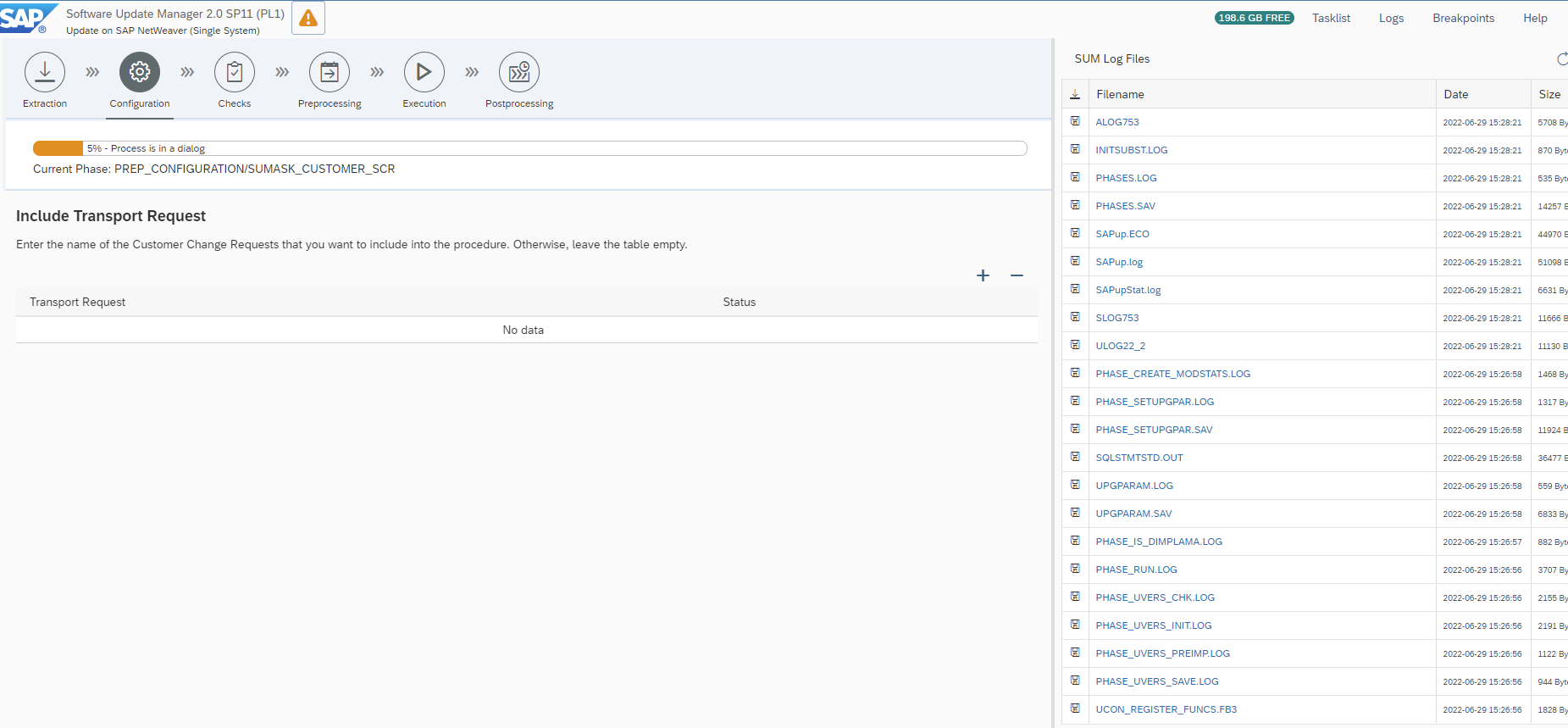
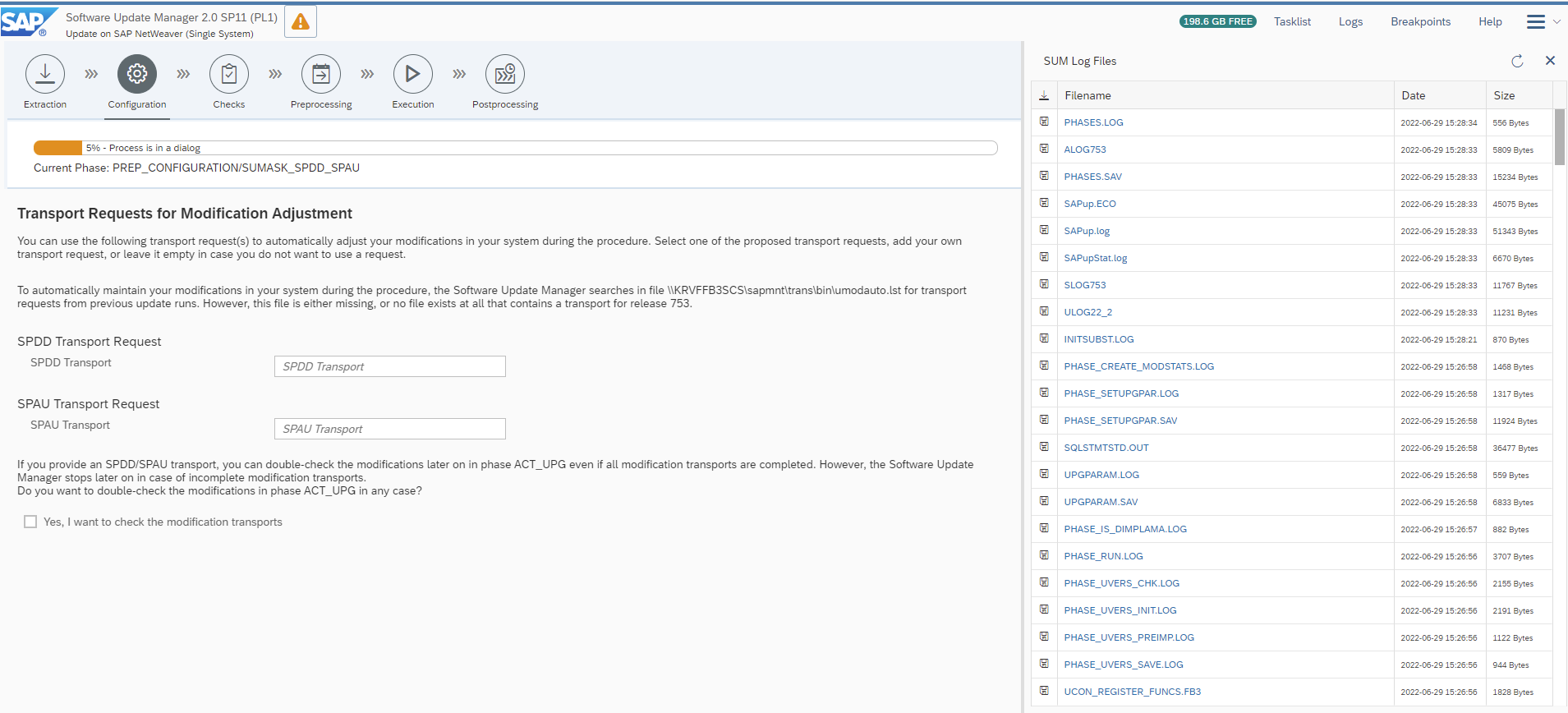
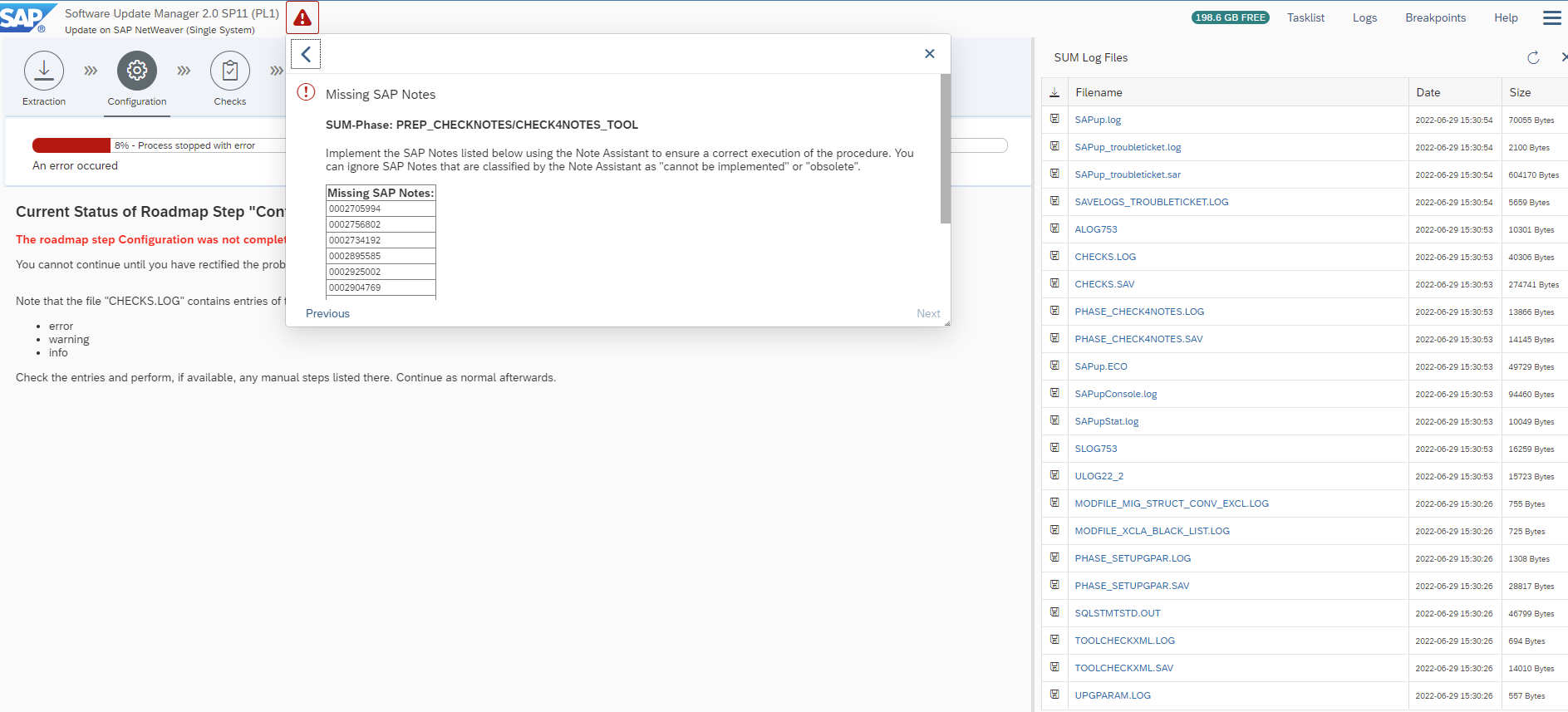
sapgui에서 note를 적용합니다.
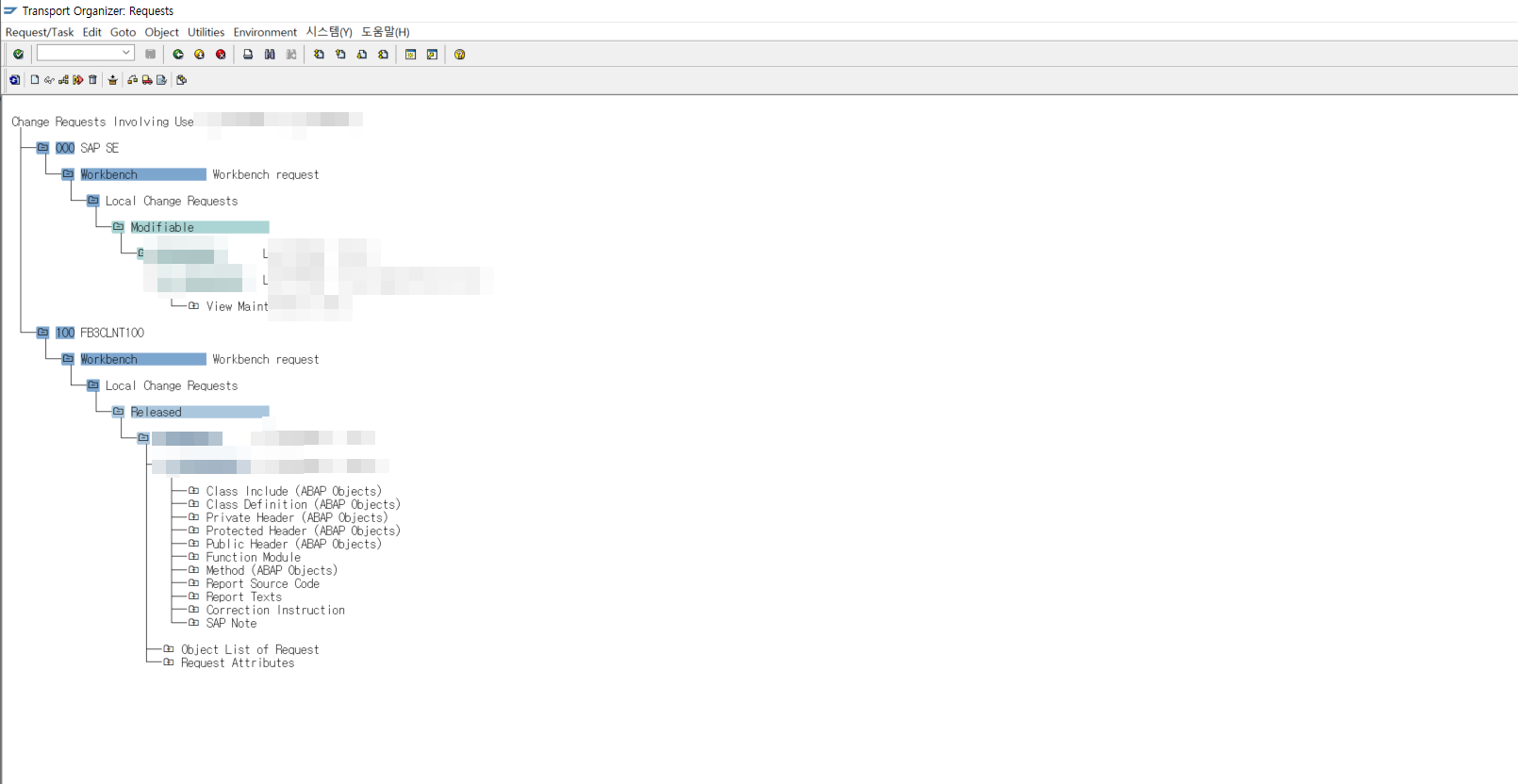
다시 sum으로 넘어가 진행합니다.

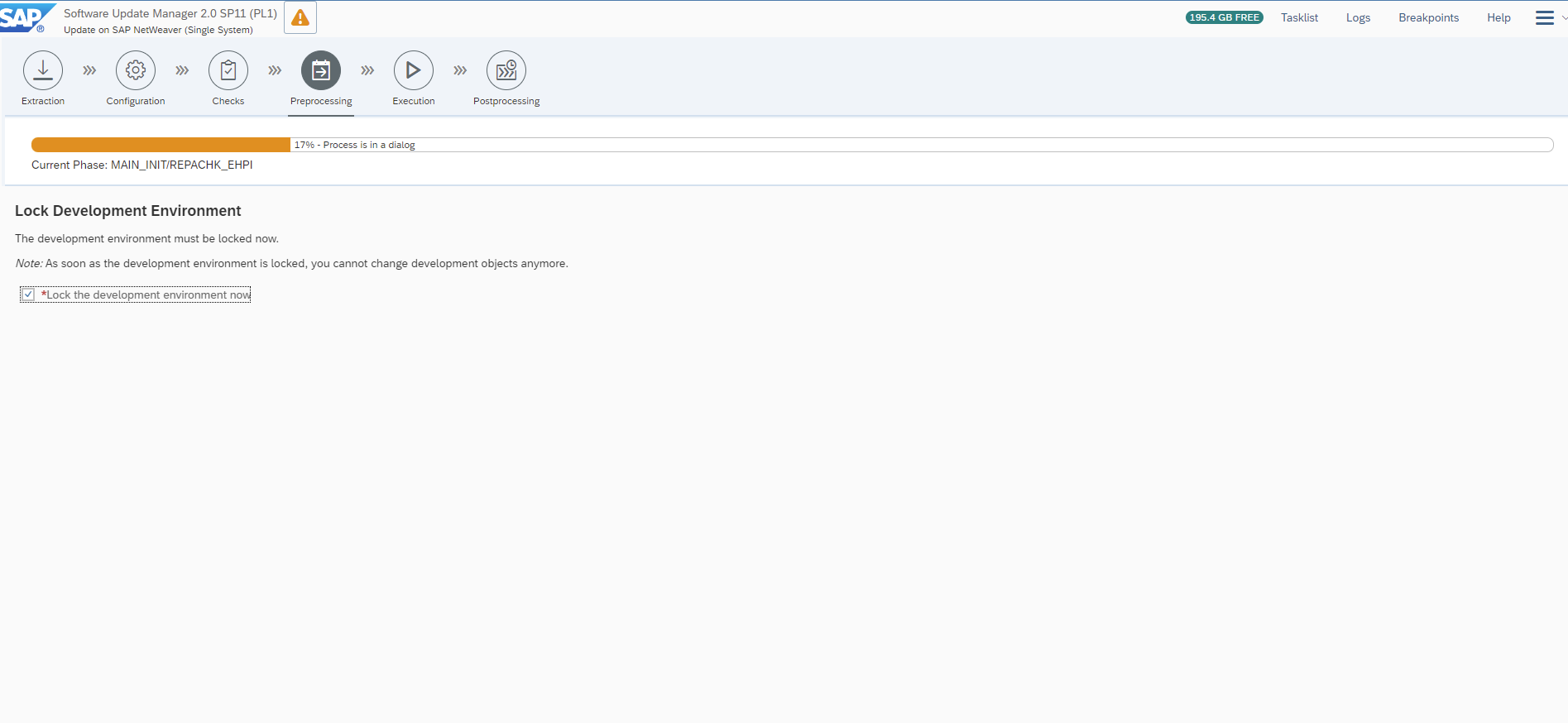
백업 확인.
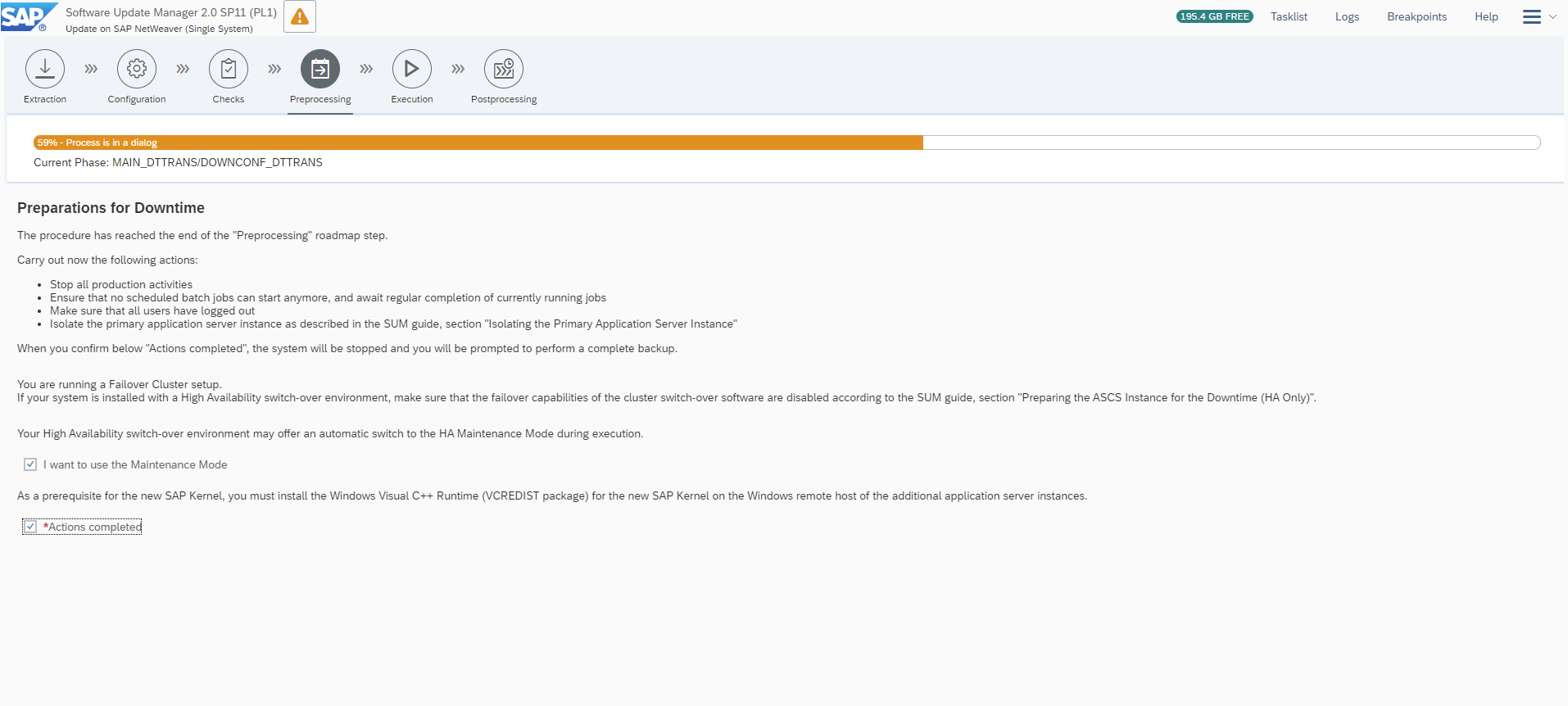
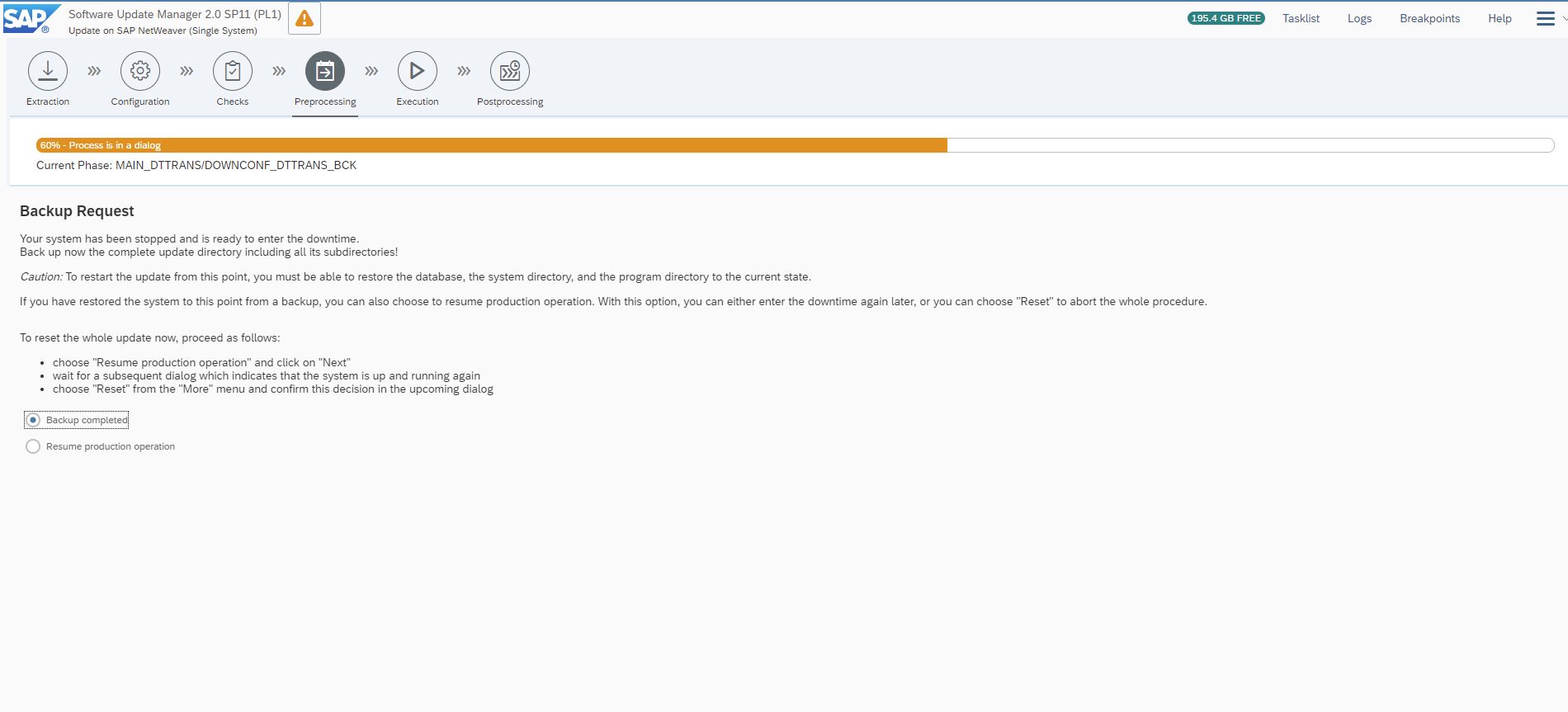
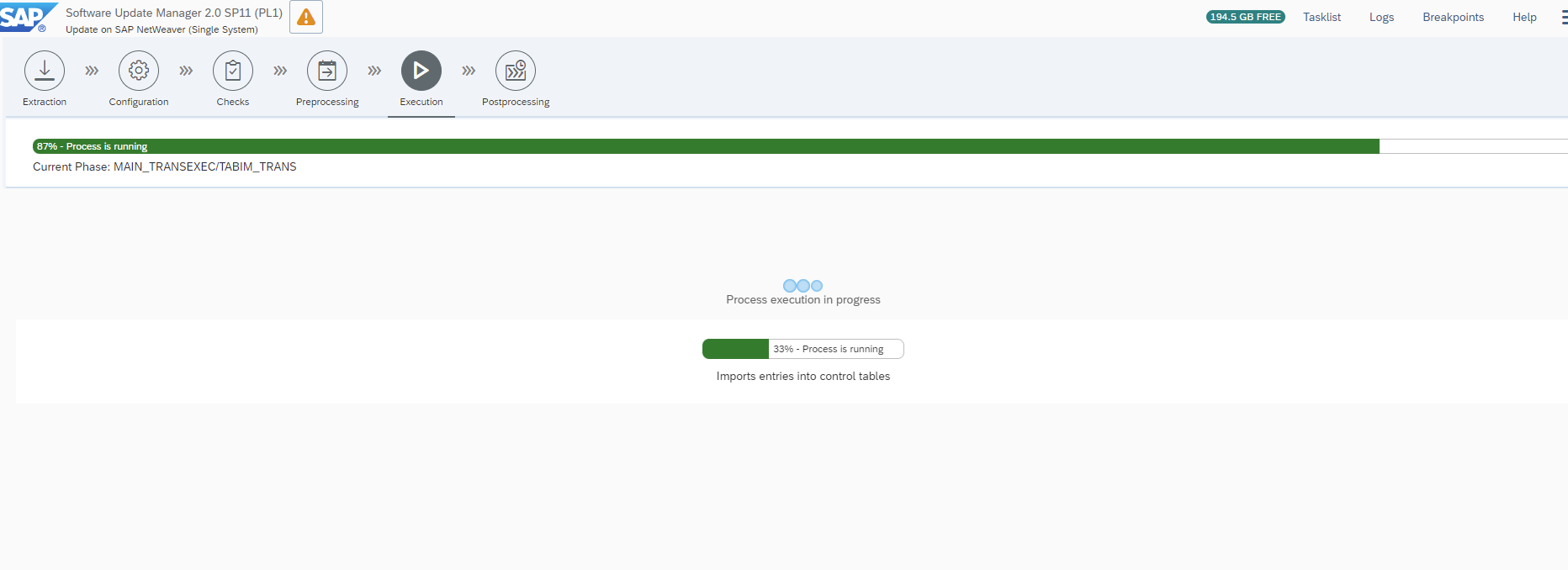
완료오!~!
'SAP > INSTALL' 카테고리의 다른 글
| S4HANA OS for Application Setting 정리 (0) | 2023.07.07 |
|---|---|
| Step-by-step Guide to setup ABAP on HANA with Eclipse (0) | 2023.03.22 |
| [SAP] BW4/HANA Additional Application Server Instance install (0) | 2022.06.28 |
| [SAP] BW4/HANA PAS install (0) | 2022.06.28 |
| [SAP] BW4/HANA SCS High availability(HA) Install (1) | 2022.06.28 |